Leer hoe u een bureaublad snelkoppeling kunt maken voor uw favoriete website of webpagina met behulp van Chrome-en Edge-browsers.
De meesten van ons hebben een paar websites die we dagelijks bezoeken. Of u nu Chrome, Edge of een andere browser gebruikt om toegang te krijgen tot de website, u hoeft alleen maar de webbrowser te openen en de URL te typen of op de bookmark-link om deze te openen. Maar wat als u het nog eenvoudiger kunt maken door een bureaublad snelkoppeling (s) te maken voor al uw favoriete websites? Op die manier hoeft u de browser niet eerst handmatig te openen, gewoon op de bureaublad snelkoppeling klikken, zal het werk doen.
In deze snelle en eenvoudige zelfstudie zal ik u laten zien hoe u de ingebouwde opties in Chrome en Edge kunt gebruiken om een desktop-snelkoppel te maken voor een website . Laten we beginnen.
In Google Chrome kunnen we de functie”Snelkoppel maken”gebruiken om een desktop-snelkoppeling te maken voor elke website of webpagina met slechts een paar klikken. Dit is hoe: Open eerst de Google Chrome browser. Ga naar de website Je wilt een snelkoppeling maken voor.click het” menu “pictogram (drie horizontale stippen) op de bovenste hoek. “ Create “. Dat is het. Zodra u op de knop klikt, maakt Chrome de desktop-snelkoppeling van de website . Dubbelklikken op de snelkoppeling opent onmiddellijk de webpagina in de Chrome-browser (of, wat uw standaardbrowser is). In tegenstelling tot Chrome heeft Edge geen specifieke optie. U kunt echter nog steeds de snelkoppeling van een website aan het bureaublad toevoegen door te slepen en te laten vallen. Dit is hoe: de edge-browser starten . Open de website U wilt een snelkoppeling maken voor.now, sleep het slotpictogram in de adresbalk en zet het op uw bureaublad. Deze actie maakt de desktoptop-sneltoets voor dat desktoptop voor die desktoptop voor die desktop. Website /webpagina. Opmerking : Deze methode werkt ook in Google Chrome. Dubbelklik vanaf nu op de bureaublad snelkoppeling om de website te openen. Houd er rekening mee dat dit een generieke snelkoppeling is, wat betekent dat het opent in uw standaardwebbrowser. Dus als Edge je standaardbrowser is, wordt er in geopend. Anders opent het in wat de standaardbrowser ook is. – Dat is alles. Het is zo eenvoudig om desktop-snelkoppelingen voor uw favoriete websites te maken. Het beste is dat, ongeacht welke browser u gebruikt, de snelkoppelingen de websites opent in de standaard webbrowser. Voor degenen die het nog eenvoudiger willen maken, kunt u ook websites aan de taakbalk vastzetten. Op die manier kunt u het in één klik starten, ongeacht welke app u gebruikt. Als u vragen hebt of hulp nodig hebt, reageert u hieronder. Ik zal graag helpen. 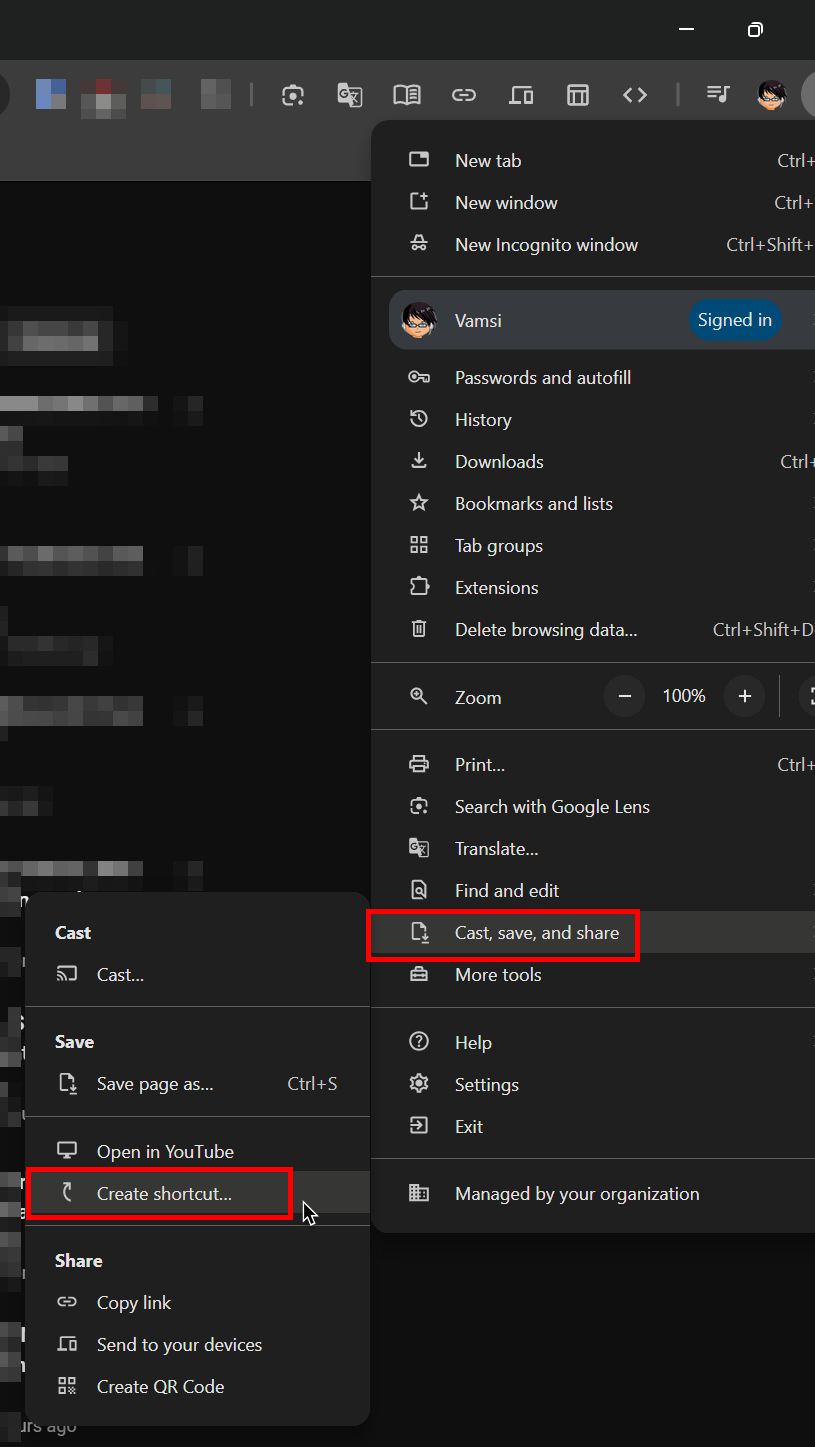
Creëer desktop-snelkoppeling voor een website in Microsoft Edge